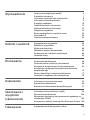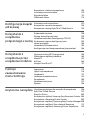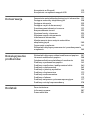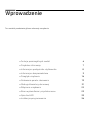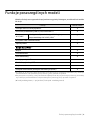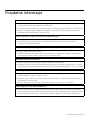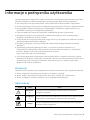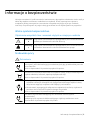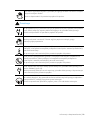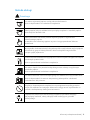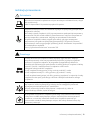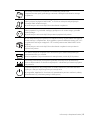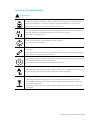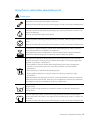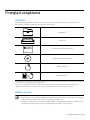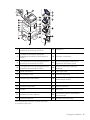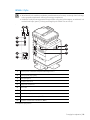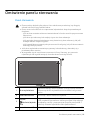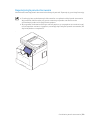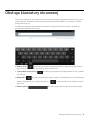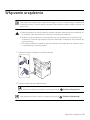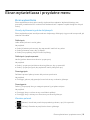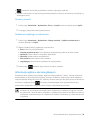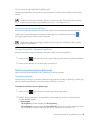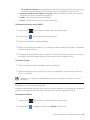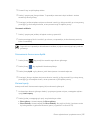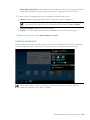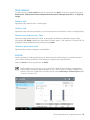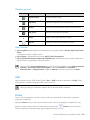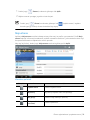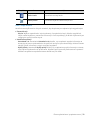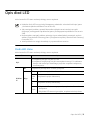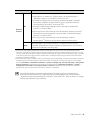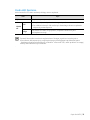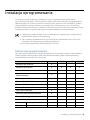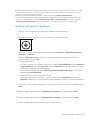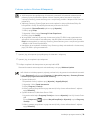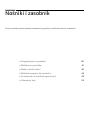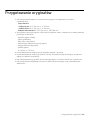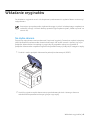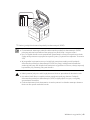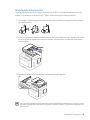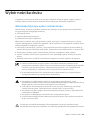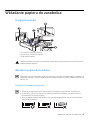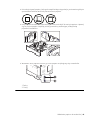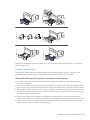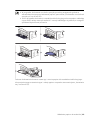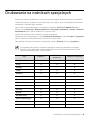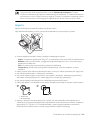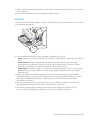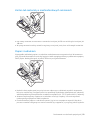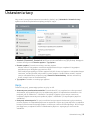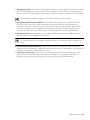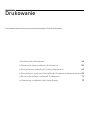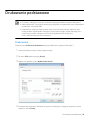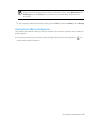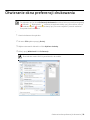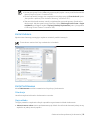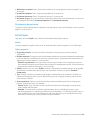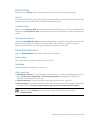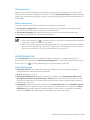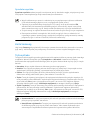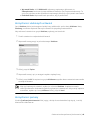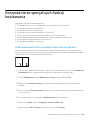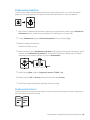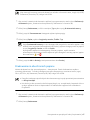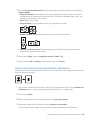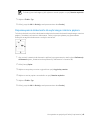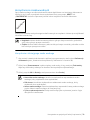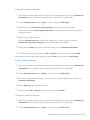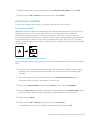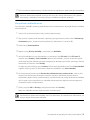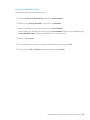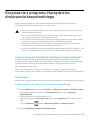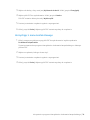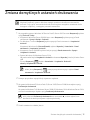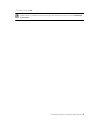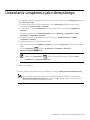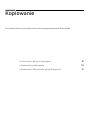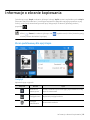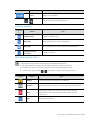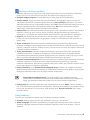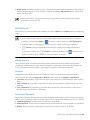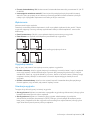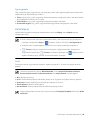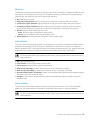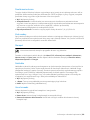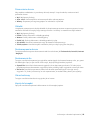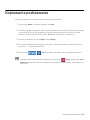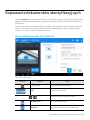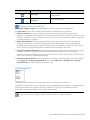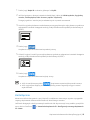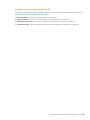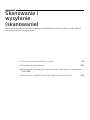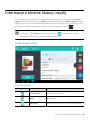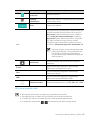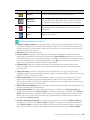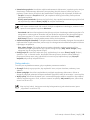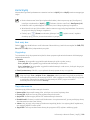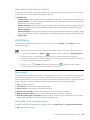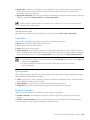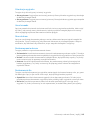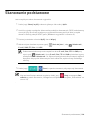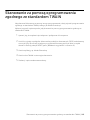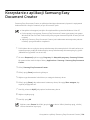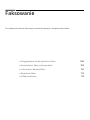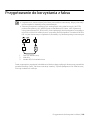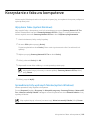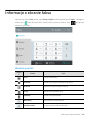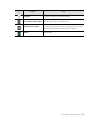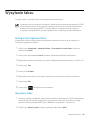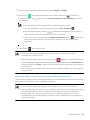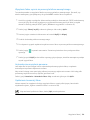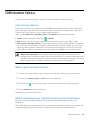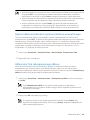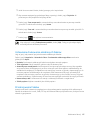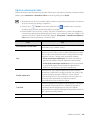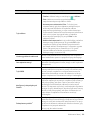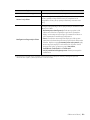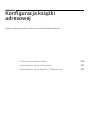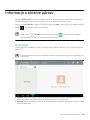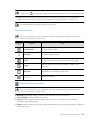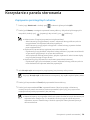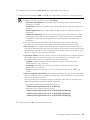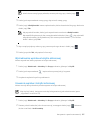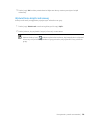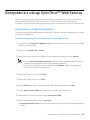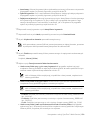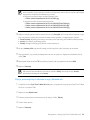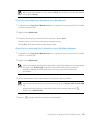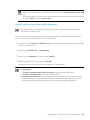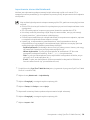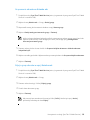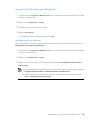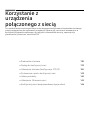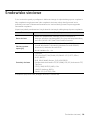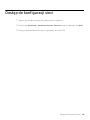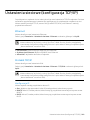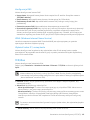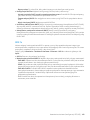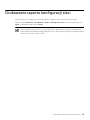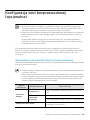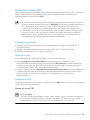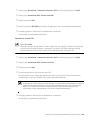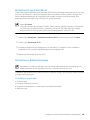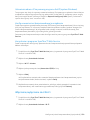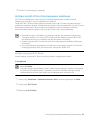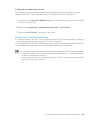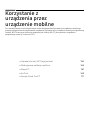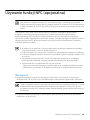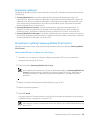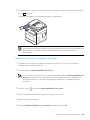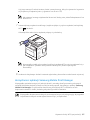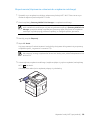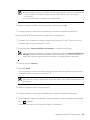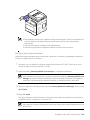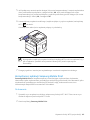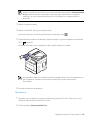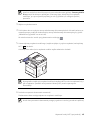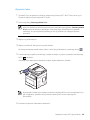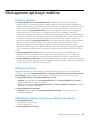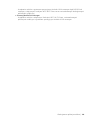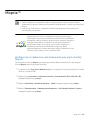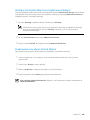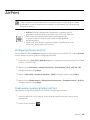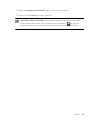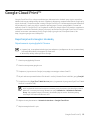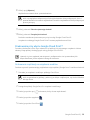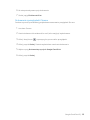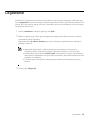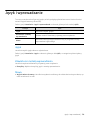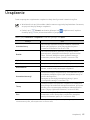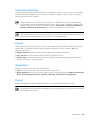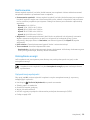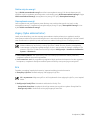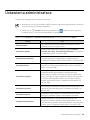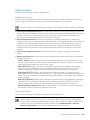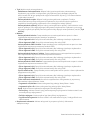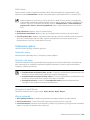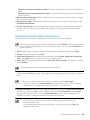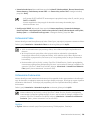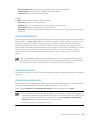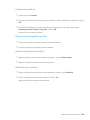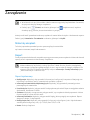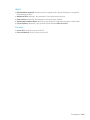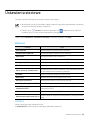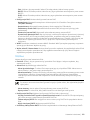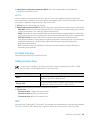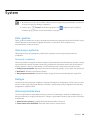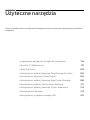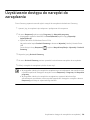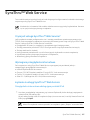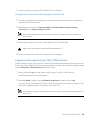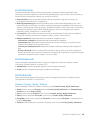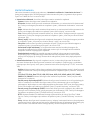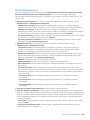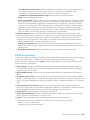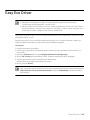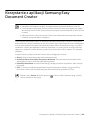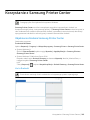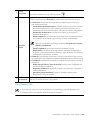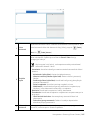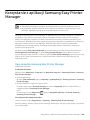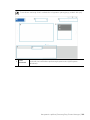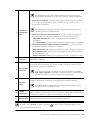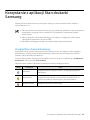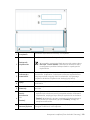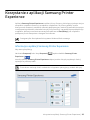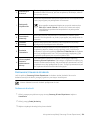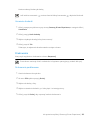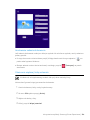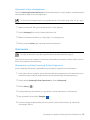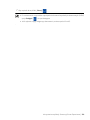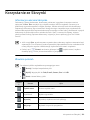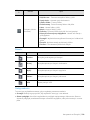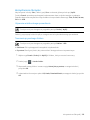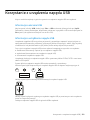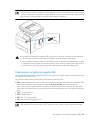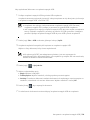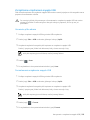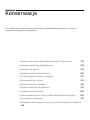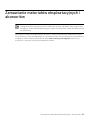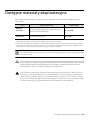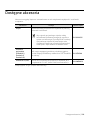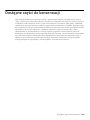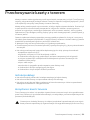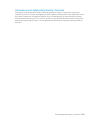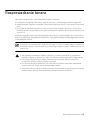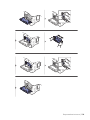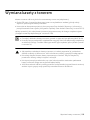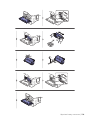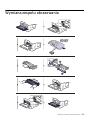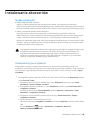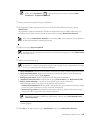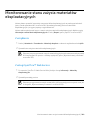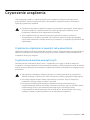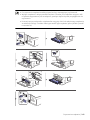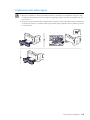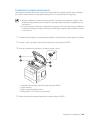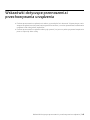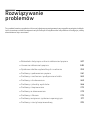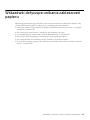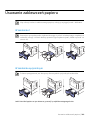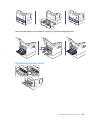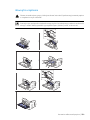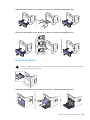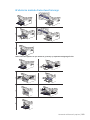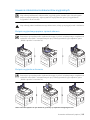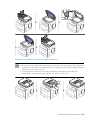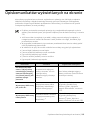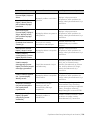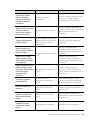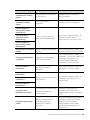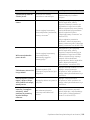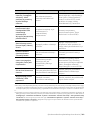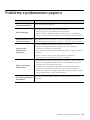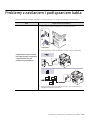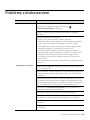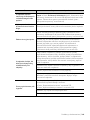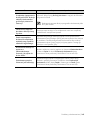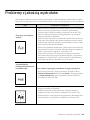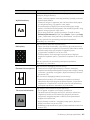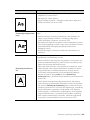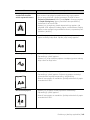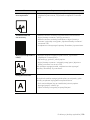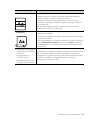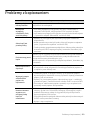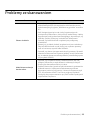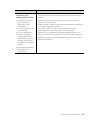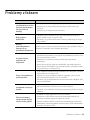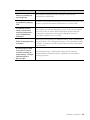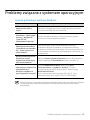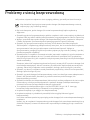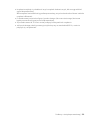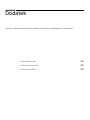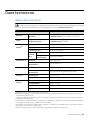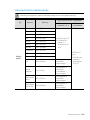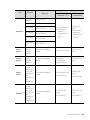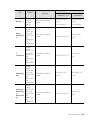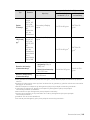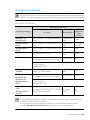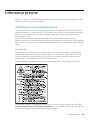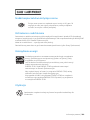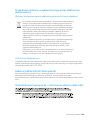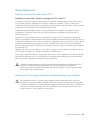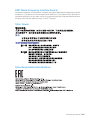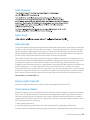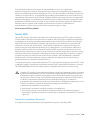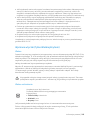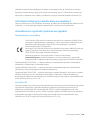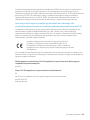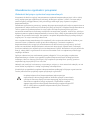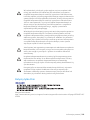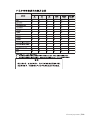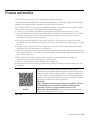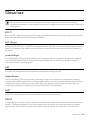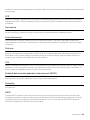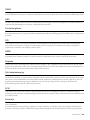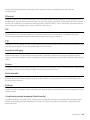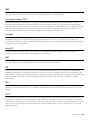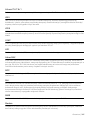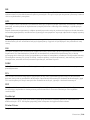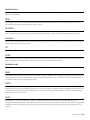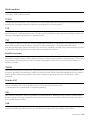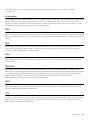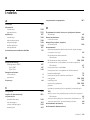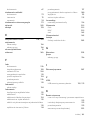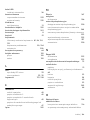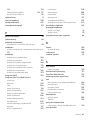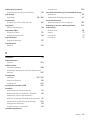HP Samsung ProXpress SL-M4562 Laser Multifunction Printer series Instrukcja obsługi
- Kategoria
- Drukarki laserowe / LED
- Typ
- Instrukcja obsługi
Niniejsza instrukcja jest również odpowiednia dla

Podręcznik
użytkownika
M456x Series
Niniejszy podręcznik zawiera informacje dotyczące instalacji, obsługi oraz
rozwiązywania problemów w systemie Windows.

2
Wprowadzenie
Funkcje poszczególnych modeli 6
Przydatne informacje 7
Informacje o podręczniku użytkownika 8
Informacje o bezpieczeństwie 9
Przegląd urządzenia 16
Omówienie panelu sterowania 19
Obsługa klawiatury ekranowej 21
Włączanie urządzenia 22
Ekran wyświetlacza i przydatne menu 23
Opis diod LED 33
Instalacja oprogramowania 36
Nośniki i zasobnik
Przygotowanie oryginałów 40
Wkładanie oryginałów 41
Wybór nośnika druku 44
Wkładanie papieru do zasobnika 45
Drukowanie na nośnikach specjalnych 49
Ustawienia tacy 53
Drukowanie
Drukowanie podstawowe 56
Otwieranie okna preferencji drukowania 58
Korzystanie ze specjalnych funkcji kopiowania 65
Korzystanie z programu Narzędzie do drukowania
bezpośredniego 75
Zmiana domyślnych ustawień drukowania 77
Ustawianie urządzenia jako domyślnego 79
Kopiowanie
Informacje o ekranie kopiowania 81
Kopiowanie podstawowe 90
Kopiowanie dokumentów identyfikacyjnych 91
Skanowanie i
wysyłanie
(skanowanie)
Informacje o ekranie Skanuj i wyślij 96
Skanowanie podstawowe 104
Skanowanie za pomocą oprogramowania zgodnego ze
standardem TWAIN 105
Korzystanie z aplikacji Samsung Easy Document Creator 106
Faksowanie
Przygotowanie do korzystania z faksu 108

3
Korzystanie z faksu w komputerze 109
Informacje o ekranie faksu 110
Wysyłanie faksu 112
Odbieranie faksu 115
Konfiguracja książki
adresowej
Informacje o ekranie adresu 122
Korzystanie z panelu sterowania 124
Korzystanie z usługi SyncThru™ Web Service 129
Korzystanie z
urządzenia
połączonego z siecią
Środowisko sieciowe 138
Dostęp do konfiguracji sieci 139
Ustawienia sieciowe (konfiguracja TCP/IP) 140
Drukowanie raportu konfiguracji sieci 143
Ustaw protokoły144
Ustawienia filtrowania sieci 145
Konfiguracja sieci bezprzewodowej (opcjonalna) 146
Korzystanie z
urządzenia przez
urządzenie mobilne
Używanie funkcji NFC (opcjonalna) 154
Obsługiwane aplikacje mobilne 165
Mopria™ 167
AirPrint 169
Google Cloud Print™ 171
Funkcje
zaawansowane
menu Settings
Logowanie 175
Język i wprowadzanie 176
Urządzenie 177
Ustawienia administratora 181
Zarządzanie 189
Ustawienia sieciowe 191
System 194
Użyteczne narzędzia
Uzyskiwanie dostępu do narzędzi do zarządzania 196
SyncThru™ Web Service 197
Easy Eco Driver 203
Korzystanie z aplikacji Samsung Easy Document Creator 204
Korzystanie z Samsung Printer Center 205
Korzystanie z aplikacji Samsung Easy Printer Manager208
Korzystanie z aplikacji Stan drukarki Samsung 211
Korzystanie z aplikacji Samsung Printer Experience 213

4
Korzystanie ze Skrzynki 219
Korzystanie z urządzenia napędu USB 222
Konserwacja
Zamawianie materiałów eksploatacyjnych i akcesoriów 227
Dostępne materiały eksploatacyjne 228
Dostępne akcesoria 229
Dostępne części do konserwacji 230
Przechowywanie kasety z tonerem 231
Rozprowadzanie tonera 233
Wymiana kasety z tonerem 235
Wymiana zespołu obrazowania 237
Instalowanie akcesoriów 238
Monitorowanie stanu zużycia materiałów
eksploatacyjnych 240
Czyszczenie urządzenia 241
Wskazówki dotyczące przenoszenia i przechowywania
urządzenia 245
Rozwiązywanie
problemów
Wskazówki dotyczące unikania zakleszczeń papieru 247
Usuwanie zakleszczeń papieru 248
Opiskomunikatów wyświetlanych na ekranie 255
Problemy z podawaniem papieru 261
Problemy z zasilaniem i podłączaniem kabla 262
Problemy z drukowaniem 263
Problemy z jakością wydruków 266
Problemy z kopiowaniem 272
Problemy ze skanowaniem 273
Problemy z faksem 275
Problemy związane z systemem operacyjnym 277
Problemy z siecią bezprzewodową 278
Dodatek
Dane techniczne 281
Informacje prawne 287
Prawa autorskie 301

Wprowadzenie
Ten rozdział przedstawia główne elementy urządzenia.
• Funkcje poszczególnych modeli 6
• Przydatne informacje 7
• Informacje o podręczniku użytkownika 8
• Informacje o bezpieczeństwie 9
• Przegląd urządzenia 16
• Omówienie panelu sterowania 19
• Obsługa klawiatury ekranowej 21
• Włączanie urządzenia 22
• Ekran wyświetlacza i przydatne menu 23
• Opis diod LED 33
• Instalacja oprogramowania 36

Funkcje poszczególnych modeli | 6
Funkcje poszczególnych modeli
Niektóre funkcje oraz wyposażenie opcjonalne mogą nie być dostępne, w zależności od modelu
lub kraju.
(●: funkcja obsługiwana, ○: opcjonalna, Puste pole: nieobsługiwana)
Funkcje M456x Series
Interfejs USB 2.0 o dużej szybkości ●
Karta sieci przewodowej LAN 10/100/1000 Base TX ●
Zestaw
Wi-Fi/NFC
Obsługa interfejsu sieciowego 802.11b/g/n przez
bezprzewodową sieć LAN 2,4 GHz
a
a.W niektórych krajach karty bezprzewodowej sieci LAN mogą być niedostępne. Skontaktuj się z lokalnym
przedstawicielem lub sprzedawcą firmy Samsung, który sprzedał urządzenie.
○
NFC (Near Field Communication) ○
Aplikacje XOA
b
b.Aby korzystać z tej funkcji, należy zainstalować aplikacje XOA. Aby uzyskać więcej informacji, skontaktuj
się z lokalnym przedstawicielem lub sprzedawcą firmy Samsung, który sprzedał urządzenie.
●
Google Cloud Print™
●
Mopria ●
Drukowanie Eco ●
Druk dwustronny ●
Interfejs pamięci USB ●
Zasobnik opcjonalny (SCF) ○
Stojak ○
Podajnik dokumentów podwójnie skanowanych (DSDF) ●

Przydatne informacje | 7
Przydatne informacje
Urządzenie nie drukuje.
• Otwórz listę zadań drukowania oczekujących w kolejce i usuń dokument z listy (patrz
„Anulowanie zadania drukowania” na stronie 57).
• Usuń sterownik i zainstaluj go ponownie (patrz „Instalacja oprogramowania” na stronie 36).
• Wybierz urządzenie jako urządzenie domyślne w systemie Windows (patrz „Ustawianie
urządzenia jako domyślnego” na stronie 79).
Gdzie mogę kupić akcesoria lub materiały eksploatacyjne?
• Zwróć się z pytaniem do dystrybutora firmy Samsung lub sprzedawcy.
• Odwiedź stronę www.samsung.com/supplies. Wybierz kraj/region, aby wyświetlić
informacje o serwisie produktu.
Dioda LED stanu miga lub ciągle się świeci.
• Wyłącz i włącz ponownie produkt.
• Sprawdź znaczenie wskazań diody LED w niniejszym podręczniku i zastosuj odpowiednie
rozwiązanie problemu (patrz „Opis diod LED” na stronie 33).
Nastąpiło zakleszczenie papieru.
• Otwórz i zamknij pokrywę (patrz „Widok z przodu” na stronie 16).
• Sprawdź instrukcje usuwania zakleszczonego papieru w niniejszym podręczniku i zastosuj
odpowiednie rozwiązanie problemu (patrz „Usuwanie zakleszczeń papieru” na stronie 248).
Wydruki są niewyraźne.
• Poziom toneru mo
że być niski lub nierówny. Potrząśnij kasetą z tonerem (patrz
„Rozprowadzanie tonera” na stronie 233).
• Wypróbuj inne ustawienie rozdzielczości drukowania (patrz „Otwieranie okna preferencji
drukowania” na stronie 58).
• Wymień kasetę z tonerem (patrz „Wymiana kasety z tonerem” na stronie 235).
Skąd mogę pobrać sterownik urządzenia?
• Można uzyskać pomoc i wsparcie techniczne, pobrać sterowniki do drukarki, podręczniki
oraz uzyskać informacje na temat zamawiania w witrynie internetowej firmy Samsung pod
adresem www.samsung.com > znajdź swój produkt > Wsparcie lub centrum pobierania.

Informacje o podręczniku użytkownika | 8
Informacje o podręczniku użytkownika
Niniejszy podręcznik użytkownika zawiera informacje umożliwiające podstawowe zrozumienie
działania urządzenia, a także szczegółowe instrukcje wyjaśniające obsługę urządzenia.
• Nie należy wyrzucać tego podręcznika, należy zachować do wykorzystania w przyszłości.
• Przed rozpoczęciem korzystania z urządzenia należy przeczytać informacje o bezpieczeństwie.
• W przypadku problemów związanych z użytkowaniem urządzenia, należy zapoznać się z
rozdziałem dotyczącym rozwiązywania problemów.
• Pojęcia używane w niniejszym podręczniku użytkownika opisano w glosariuszu.
• Wszystkie ilustracje w tym podręczniku użytkownika mogą się różnić od zakupionego
urządzenia w zależno
ści od opcji i modelu.
• Zrzuty ekranu w niniejszym podręczniku mogą różnić się od urządzenia w zależności od wersji
oprogramowania/sterownika urządzenia.
• Procedury znajdujące się w tym podręczniku użytkownika dotyczą przeważnie systemu
Windows 7.
• Użytkownicy systemów operacyjnych Mac, Linux lub Unix powinni zapoznać się z
Podręcznikiem użytkownika w witrynie firmy Samsung www.samsung.com > znajdź swój
produkt > Wsparcie lub Centrum pobierania lub w witrynie
http://www.samsung.com/printersetup.
• Jeśli istnieje połączenie internetowe, można uzyskać pomoc i wsparcie techniczne, pobrać
sterowniki do drukarki, podręczniki oraz uzyskać informacje na temat zamawiania w witrynie
internetowej firmy Samsung pod adresem www.samsung.com > znajdź swój produkt >
Wsparcie lub Centrum pobierania.
Konwencje
Niektóre terminy zawarte w tym podręczniku używane są zamiennie, jak w przykładzie poniżej:
• Słowo „dokument” stosowane jest zamiennie ze słowem „oryginał”.
• Słowo „papier” stosowane jest zamiennie z terminami „nośnik” lub „nośnik druku”.
• Słowo „urządzenie” oznacza „drukarkę” lub „urządzenie wielofunkcyjne”.
Ogólne ikony
Ikona Tekst Opis
Ostrzeżeni
e
Stosowane do informowania użytkowników o możliwości
wystąpienia obrażeń.
Przestrog
a
Zawiera informacje dla użytkowników o ochronie urządzenia przed
potencjalnym uszkodzeniem mechanicznym lub awarią.
Uwaga
Zawiera dodatkowe informacje lub szczegółowe dane dotyczące
działania funkcji urządzenia.

Informacje o bezpieczeństwie | 9
Informacje o bezpieczeństwie
Niniejsze ostrzeżenia i środki ostrożności zamieszczono, aby zapobiec obrażeniom ciała u osób, a
także aby zapobiec możliwemu uszkodzeniu urządzenia. Przed rozpoczęciem używania
urządzenia należy przeczytać ze zrozumieniem wszystkie znajdujące się w tym rozdziale
instrukcje. Po przeczytaniu tej części należy ją zachować w celu wykorzystania w przyszłości.
Ważne symbole bezpieczeństwa
Objaśnienie wszystkich ikon i oznaczeń użytych w niniejszym rozdziale
Środowisko pracy
Ostrzeżenie
Ostrzeżen
ie
Zagrożenia lub niebezpieczne postępowanie, które może skutkować
poważnymi obrażeniami ciała lub śmiercią.
Przestrog
a
Zagrożenia lub niebezpieczne postępowanie, które może skutkować
niewielkimi obrażeniami ciała lub uszkodzeniem sprzętu.
Nie używać, jeśli kabel zasilający jest uszkodzony lub gdy gniazdko elektryczne nie
jest uziemione.
Może to doprowadzić do porażenia prądem lub pożaru.
Nie wolno umieszczać przedmiotów na urządzeniu (wody, małych metalowych lub
ciężkich obiektów, świeczek, zapalonych papierosów itp).
Może to doprowadzić do porażenia prądem lub pożaru.
• W przypadku przegrzania urządzenia, wydobywania się z niego dymu,
wydawania dziwnych dźwięków lub występowania dziwnego zapachu należy
natychmiast wy
łączyć urządzenie lub odłączyć je od zasilania.
• W razie awarii wymagających odłączenia urządzenia od zasilania, użytkownik
powinien mieć możliwość uzyskania dostępu do gniazda.
Może to doprowadzić do porażenia prądem lub pożaru.
Nie wolno zaginać kabla zasilającego ani umieszczać na nim ciężkich
przedmiotów.
Nadepnięcie lub zgniecenie kabla zasilającego ciężkim przedmiotem może
doprowadzić do porażenia prądem lub pożaru.

Informacje o bezpieczeństwie | 10
Przestroga
Nie wolno wyjmować wtyczki z gniazdka pociągając za kabel. Nie wolno chwytać
wtyczki mokrymi dłońmi.
Może to doprowadzić do porażenia prądem lub pożaru.
W przypadku burzy z piorunami lub gdy urządzenie nie jest używane przez pewien
czas, należy odłączyć wtyczkę kabla zasilającego od gniazdka elektrycznego.
Może to doprowadzić do porażenia prądem lub pożaru.
Należy zachować ostrożność. Obszar wyjścia papieru może być gorący.
Istnieje ryzyko poparzenia.
W przypadku upuszczenia urządzenia lub powstania uszkodzeń obudowy należy
odłączyć od urządzenia wszystkie podłączenia interfejsów i wezwać przeszkolony
personel serwisowy.
W przeciwnym razie może dojść do porażenia prądem lub pożaru.
Je
śli pomimo postępowania zgodnie z niniejszymi instrukcjami urządzenie nie
działa prawidłowo, należy odłączyć od urządzenia wszystkie podłączenia
interfejsów i wezwać przeszkolony personel serwisowy.
W przeciwnym razie może dojść do porażenia prądem lub pożaru.
Jeśli wtyczka nie daje się w łatwy sposób włożyć do gniazdka elektrycznego, nie
wolno wkładać jej na siłę.
Należy wezwać elektryka w celu wymiany gniazdka elektrycznego. W przeciwnym
razie może dojść do porażenia prądem.
Nie należy dopuścić, aby przewód zasilania, telefoniczny lub łączący urządzenie z
komputerem PC zostały pogryzione przez zwierzęta.
Może to spowodować porażenie prądem, pożar i/lub obrażenia zwierz
ęcia.

Informacje o bezpieczeństwie | 11
Metoda obsługi
Przestroga
Nie wolno wyjmować papieru na siłę podczas drukowania.
Może to doprowadzić do uszkodzenia urządzenia.
Należy uważać, aby nie wkładać dłoni pomiędzy urządzenie i zasobnik papieru.
Może dojść do obrażeń ciała.
Należy zachować ostrożność podczas wymiany papieru i wyjmowania
zablokowanego papieru.
Krawędzie nowo otwartego papieru są ostre i mogą spowodować bolesne
skaleczenia.
W przypadku drukowania dużej liczby arkuszy dolna część obszaru wyjścia papieru
może stać się gorąca. Należy zabronić dzieciom dotykania tego obszaru.
Istnieje ryzyko poparzenia.
Podczas usuwania zakleszczonego papieru nie wolno używać szczypiec lub ostrych
metalowych przedmiotów.
Może to spowodować uszkodzenie urządzenia.
Nie wolno dopuścić do powstania zbyt dużego stosu arkuszy w wyj
ściowym
zasobniku papieru.
Może to spowodować uszkodzenie urządzenia.
Nie wolno blokować otworu wentylacyjnego ani wkładać do niego przedmiotów.
Może to doprowadzić do wzrostu temperatury podzespołów i skutkować
uszkodzeniami lub pożarem.
Regulacja i dopasowywanie urządzenia oraz postępowanie według procedur
innych niż wskazane w niniejszym dokumencie mogą narazić użytkownika na
kontakt z niebezpieczną dawką promieniowania.
Urządzeniem odbiorczym zasilania tego urządzenia jest kabel zasilający.
Aby wyłączyć zasilanie, należy odłączyć kabel zasilający od gniazdka
elektrycznego.

Informacje o bezpieczeństwie | 12
Instalacja/przenoszenie
Ostrzeżenie
Przestroga
Nie wolno umieszczać urządzenia w miejscu narażonym na działanie kurzu, wilgoć
lub wycieki wody.
Może to doprowadzić do porażenia prądem lub pożaru.
Urządzenie należy umieścić w środowisku zgodnym ze specyfikacją temperatury i
wilgotności roboczej.
Nie należy używać urządzenia, jeśli jego temperatura spada poniżej temperatury
zamarzania lub jeśli zostało ostatnio przemieszczone z miejsca o temperaturze
poniżej temperatury zamarzania. Mogłoby to spowodować uszkodzenie
urządzenia. Urządzenie należy używać tylko wtedy, gdy jego wewnętrzna
temperatura jest zgodna ze specyfikacją temperatury i wilgotności roboczej.
W przeciwnym razie mogą wystąpić problemy jakości drukowania i doprowadzić
do uszkodzenia urządzenia.
Patrz „Ogólne dane techniczne” na stronie 281.
Przed przeniesieniem urządzenia należ
y wyłączyć jego zasilanie i odłączyć
wszystkie przewody. Informacje przedstawione poniżej są jedynie sugestiami
opartymi na ciężarze urządzenia. W przypadku występowania problemów
zdrowotnych wykluczających podnoszenie nie należy podnosić urządzenia. Należy
poprosić o pomoc i zawsze podnosić urządzenie w kilka osób.
Następnie należy podnieść urządzenie.
• Jeśli urządzenie waży poniżej 20 kg, może je podnieść 1 osoba.
• Jeśli urządzenie waży 20 - 40 kg, powinny je podnosić 2 osoby.
• Jeśli urządzenie waży więcej niż 40 kg, powinny je podnosić co najmniej 4 osoby.
Urządzenie może spaść, powodując zranienie ciała bądź uszkodzenie samego
urządzenia.
Urządzenie umieścić na płaskiej powierzchni z wystarczającą ilością przestrzeni,
aby zapewnić właściwą wentylację. Należy również uwzględnić przestrzeń
wymaganą na otwieranie pokryw i zasobników.
Miejsce powinno być dobrze wentylowane i znajdować się z dala od
bezpośredniego światła, ciepła lub wilgoci.
W przypadku korzystania z urządzenia przez długi czas lub drukowania dużej
liczby stron w słabo wentylowanym miejscu może dojść do zanieczyszczenia
powietrza, co może być szkodliwe dla zdrowia. Urządzenie powinno być
umieszczone w dobrze wentylowanym miejscu lub należy otwierać okno, aby
okresowo je wietrzyć.

Informacje o bezpieczeństwie | 13
Nie należy umieszczać urządzenia na niestabilnej powierzchni.
Urządzenie może spaść, powodując zranienie ciała bądź uszkodzenie samego
urządzenia.
Należy używać wyłącznie kabli AWG
a
nr 26 lub w razie potrzeby większych
liniowych kabli telefonicznych.
W przeciwnym razie może dojść do uszkodzenia urządzenia.
Należy upewnić się, że kabel zasilający podłączono do uziemionego gniazdka
elektrycznego.
W przeciwnym razie może dojść do porażenia prądem lub pożaru.
W celu bezpiecznego korzystania z urządzenia należy używać kabla zasilającego
dostarczonego z urządzeniem. W przypadku używania kabla dłuższego niż 2m z
urządzeniem zasilanym napięciem 110V należy zastosować kabel AWG 16 lub
większy.
W przeciwnym razie może dojść do uszkodzenia urządzenia oraz porażenia
prądem lub pożaru.
Nie wolno zakrywać urządzenia ani umieszczać go w słabo wentylowanych
pomieszczeniach, np. w szafie.
Jeżeli urz
ądzenie nie jest dostatecznie wentylowane, może dojść do pożaru.
Nie należy powodować przeciążenia gniazdek sieciowych lub przedłużaczy.
Może to doprowadzić do obniżenia wydajności i skutkować porażeniem prądem
lub pożarem.
Urządzenie powinno być podłączone do źródła zasilania o poziomie zasilania
zgodnym z danymi wyszczególnionymi na etykiecie.
W przypadku wątpliwości i konieczności sprawdzenia poziomu zasilania, należy
skontaktować się z dostawcą energii elektrycznej.
a.AWG: American Wire Gauge

Informacje o bezpieczeństwie | 14
Konserwacja/sprawdzanie
Przestroga
Przed czyszczeniem wnętrza urządzenia należy odłączyć kabel zasilający z
gniazdka ściennego. Nie wolno czyścić urządzenia benzenem, rozcieńczalnikiem
do farb lub alkoholem. Nie wolno rozpylać wody bezpośrednio na urządzenie.
Może to doprowadzić do porażenia prądem lub pożaru.
Nie wolno włączać urządzenia podczas wykonywania prac we wnętrzu urządzenia,
wymiany materiałów eksploatacyjnych ani czyszczenia wnętrza.
Może dojść do obrażeń ciała.
Środki do czyszczenia należy trzymać z dala od dzieci.
Dzieci mogą doznać obrażeń.
Nie wolno samodzielnie rozmontowywać, naprawiać i ponownie montować
urządzenia.
Może to spowodować uszkodzenie urządzenia. Je
żeli urządzenie wymaga naprawy,
należy wezwać certyfikowanego technika.
Czyszczenie i obsługę urządzenia należy przeprowadzać zgodnie z podręcznikiem
użytkownika dostarczonym z urządzeniem.
W przeciwnym razie urządzenie może ulec uszkodzeniu.
Kabel zasilający i powierzchnię styku wtyczki należy chronić przed kurzem i wodą.
W przeciwnym razie może dojść do porażenia prądem lub pożaru.
• Nie wolno zdejmować osłon ani pokryw przymocowanych śrubami.
• Naprawę zespołów utrwalających może przeprowadzać wyłącznie technik
serwisowy. Naprawa przez nieuprawnione osoby może doprowadzić do pożaru
lub porażenia prądem.
• Naprawę urządzenia może przeprowadzać wyłącznie technik serwisowy firmy
Samsung.

Informacje o bezpieczeństwie | 15
Korzystanie z materiałów eksploatacyjnych
Przestroga
Nie należy rozmontowywać kasety z tonerem.
Wdychanie bądź połknięcie pyłu pochodzącego z toneru może być niebezpieczne.
Nie wolno spalać materiałów eksploatacyjnych, takich jak kaseta z tonerem lub
zespół utrwalający.
Może to spowodować wybuch lub pożar.
Przechowywane materiały, takie jak kasety z tonerem, należy trzymać z dala od
dzieci.
Wdychanie bądź połknięcie pyłu pochodzącego z toneru może być niebezpieczne.
Korzystanie z regenerowanych materiałów eksploatacyjnych, takich jak toner,
może doprowadzić do uszkodzenia urządzenia.
W przypadku powstania uszkodzeń w wyniku zastosowania regenerowanych
materiałów eksploatacyjnych za naprawę zostanie pobrana opłata.
W przypadku materiałów eksploatacyjnych zawierających pył toneru (kasety z
tonerem, pojemnik na zużyty toner, zespół obrazujący itd.) należy postę
pować
zgodnie z poniższymi instrukcjami.
• W przypadku usuwania materiałów eksploatacyjnych należy postępować
zgodnie z instrukcjami utylizacji. Instrukcje utylizacji można uzyskać u
sprzedawcy.
• Nie należy myć materiałów eksploatacyjnych.
• W przypadku pojemnika na zużyty toner nie należy go używać po jego
opróżnieniu.
Nieprzestrzeganie powyższych instrukcji może spowodować awarię urządzenia i
zanieczyszczenie środowiska. Gwarancja na urządzenie nie obejmuje uszkodzeń
powstałych w wyniku zaniedbania ze strony użytkownika.
W przypadku zabrudzenia ubrań tonerem nie należy usuwać go przy użyciu
gorącej wody.
Użycie gorącej wody spowoduje utrwalenie toneru na tkaninie. Należy użyć
zimnej wody.
Podczas wymiany kasety z tonerem lub wyjmowania zakleszczonego papieru
należy zachować ostrożność i nie dopuścić do kontaktu py
łu toneru z ciałem lub
ubraniem.
Wdychanie bądź połknięcie pyłu pochodzącego z toneru może być niebezpieczne.

Przegląd urządzenia | 16
Przegląd urządzenia
Składniki
Rzeczywisty wygląd elementów może się różnić od poniższych ilustracji. W zależności od
konfiguracji niektóre elementy mogą zostać zmienione.
Widok z przodu
• W zależności od modelu urządzenie przedstawione na ilustracji może się różnić od tego,
które posiada użytkownik. Istnieją różne typy urządzenia.
• Niektóre funkcje oraz wyposażenie opcjonalne mogą nie być dostępne, w zależności od
modelu lub kraju (patrz „Funkcje poszczególnych modeli” na stronie 6).
Urządzenie
a
a.W zależności od modelu urządzenie przedstawione na ilustracji może się różnić od tego, które posiada
użytkownik. Istnieją różne typy urządzenia.
Je.prz.ob.
Skrócona instrukcja instalacji
Płyta z oprogramowaniem
b
b.Płyta CD z oprogramowaniem zawiera sterowniki drukarki, podręcznik użytkownika i aplikacje.
Kabel zasilania
Różne akcesoria
c
c.Akcesoria dostarczane z urządzeniem różnią się w zależności od kraju zakupu i modelu.

Przegląd urządzenia | 17
1
Pokrywa podajnika dokumentów
podwójnie skanowanych (DSDF)
13 Zasobnik1
2
Prowadnica szerokości podajnika
dokumentów podwójnie skanowanych
(DSDF)
14 Podajnik uniwersalny
3
Taca wejściowa podajnika dokumentów
podwójnie skanowanych (DSDF)
15
Przycisk zamykania/otwierania
zasobnika wielofunkcyjnego
4
Taca wyjściowa podajnika dokumentów
podwójnie skanowanych (DSDF)
16
Przycisk zwalniający pokrywy
przedniej
5 Panel sterowania 17 Taca wyjściowa
6 Port pamięci USB 18 Zasobnik wyjściowy
7 Pokrywa płyty sterowania 19
Podajnik dokumentów podwójnie
skanowanych (DSDF)
8 Pokrywa przednia 20 Szyba skanera
9
Zasobnik opcjonalny
a
a.W razie potrzeby zainstaluj zasobnik opcjonalny.
21 Kaseta z tonerem
10
Stojak
b
b.Urządzenie opcjonalne.
22 Je.prz.ob.
11 Wskaźnik poziomu papieru 23
Prowadnice papieru w podajniku
uniwersalnym
12 Uchwyt podajnika 24 Podajnik wielofunkcyjny
3
4
1
10
2
6
7
8
14
15
24
23
16
9
11
13
17
21
22
20
19
12
5

Przegląd urządzenia | 18
Widok z tyłu
• W zależności od modelu urządzenie przedstawione na ilustracji może się różnić od tego,
które posiada użytkownik. Istnieją różne typy urządzenia.
• Niektóre funkcje oraz wyposażenie opcjonalne mogą nie być dostępne, w zależności od
modelu lub kraju (patrz „Funkcje poszczególnych modeli” na stronie 6).
1
Osłona portu zestawu bezprzewodowego/NFC
a
a.Urządzenie opcjonalne.
2 Uchwyt pokrywy tylnej
3 Pokrywa tylna
4 Gniazdo zasilania
5 Wyłącznik zasilania
6 Port USB
7 Port EDI na czytnik kart
8 Port sieciowy
9 Gniazdo linii telefonicznej (LINE)
10 Gniazdo rozszerzenia telefonu (EXT.)
3
EDI
LINE EXT.
9 10
8
7
6
5
4
1
2

Omówienie panelu sterowania | 19
Omówienie panelu sterowania
Panel sterowania
• Ekranu należy dotykać tylko palcem. Ostro zakończone przedmioty (np. długopis,
ołówek lub inne) mogą uszkodzić ekran.
• Ekran może nie działać lub nie rozpoznawać odpowiednio danych wprowadzanych
dotykowo:
-jeśli na ekran zostanie założona niezatwierdzona folia ochronna lub przymocowane
akcesorium.
-jeśli ekran jest zakurzony lub znajduje się na nim obca substancja.
-jeśli pomiędzy ekran wyświetlacza a ramę dostanie się obca substancja, lub jeśli
krawędzi ekranu dotyka inny palec.
-jeśli krawędź ekranu zostanie pokryta szronem lub wilgocią, lub jeśli ekran zostanie
dotknięty mokrym palcem.
• Jeśli ekran wyświetlacza zostanie porysowany lub uszkodzony, skontaktuj się z
przedstawicielem serwisu.
• W przypadku użycia innych kaset z tonerem niż firmy Samsung, np. ponownie
napełnianych lub regenerowanych, obraz tła ekranu może się zmienić.
1Ekran wyświetlacza
Wyświetla bieżący stan urządzenia i monity podczas działania.
Za pomocą ekranu wyświetlacza można łatwo konfigurować
menu.
2Dioda LED Zasilania Informuje o stanie zasilania urządzenia.
3
Przycisk
(Zasilanie/Wybudz
enie)
Włącza lub wyłącza zasilanie. Gdy świeci się niebieska dioda
LED, urządzenie jest zasilane i można go używać. Aby wyłączyć
urządzenie, naciśnij i przytrzymaj ten przycisk przez ponad 2
sekundy. Zostanie wyświetlone okno potwierdzenia.
4Kontrolka stanu LED
Informuje o stanie urządzenia (patrz „Opis diod LED” na stronie 33).
2
3
4
1

Omówienie panelu sterowania | 20
Regulacja kąta panelu sterowania
Można dostosować kąt panelu sterowania do własnych potrzeb. Zapoznaj się z poniższą ilustracją.
• Przed wyjęciem wydrukowanych dokumentów z urządzenia odchyl panel sterowania.
Wyjmowanie dokumentów przy prosto ustawionym panelu sterowania może
spowodować podarcie lub pogniecenie papieru.
• W przypadku drukowania na dużym arkuszu papieru, np. na papierze w rozmiarze Legal,
można zapobiec zacinaniu się papieru, ustawiając kąt nachylenia panelu sterowania, tak
aby leżał płasko na urządzeniu.
Strona się ładuje...
Strona się ładuje...
Strona się ładuje...
Strona się ładuje...
Strona się ładuje...
Strona się ładuje...
Strona się ładuje...
Strona się ładuje...
Strona się ładuje...
Strona się ładuje...
Strona się ładuje...
Strona się ładuje...
Strona się ładuje...
Strona się ładuje...
Strona się ładuje...
Strona się ładuje...
Strona się ładuje...
Strona się ładuje...
Strona się ładuje...
Strona się ładuje...
Strona się ładuje...
Strona się ładuje...
Strona się ładuje...
Strona się ładuje...
Strona się ładuje...
Strona się ładuje...
Strona się ładuje...
Strona się ładuje...
Strona się ładuje...
Strona się ładuje...
Strona się ładuje...
Strona się ładuje...
Strona się ładuje...
Strona się ładuje...
Strona się ładuje...
Strona się ładuje...
Strona się ładuje...
Strona się ładuje...
Strona się ładuje...
Strona się ładuje...
Strona się ładuje...
Strona się ładuje...
Strona się ładuje...
Strona się ładuje...
Strona się ładuje...
Strona się ładuje...
Strona się ładuje...
Strona się ładuje...
Strona się ładuje...
Strona się ładuje...
Strona się ładuje...
Strona się ładuje...
Strona się ładuje...
Strona się ładuje...
Strona się ładuje...
Strona się ładuje...
Strona się ładuje...
Strona się ładuje...
Strona się ładuje...
Strona się ładuje...
Strona się ładuje...
Strona się ładuje...
Strona się ładuje...
Strona się ładuje...
Strona się ładuje...
Strona się ładuje...
Strona się ładuje...
Strona się ładuje...
Strona się ładuje...
Strona się ładuje...
Strona się ładuje...
Strona się ładuje...
Strona się ładuje...
Strona się ładuje...
Strona się ładuje...
Strona się ładuje...
Strona się ładuje...
Strona się ładuje...
Strona się ładuje...
Strona się ładuje...
Strona się ładuje...
Strona się ładuje...
Strona się ładuje...
Strona się ładuje...
Strona się ładuje...
Strona się ładuje...
Strona się ładuje...
Strona się ładuje...
Strona się ładuje...
Strona się ładuje...
Strona się ładuje...
Strona się ładuje...
Strona się ładuje...
Strona się ładuje...
Strona się ładuje...
Strona się ładuje...
Strona się ładuje...
Strona się ładuje...
Strona się ładuje...
Strona się ładuje...
Strona się ładuje...
Strona się ładuje...
Strona się ładuje...
Strona się ładuje...
Strona się ładuje...
Strona się ładuje...
Strona się ładuje...
Strona się ładuje...
Strona się ładuje...
Strona się ładuje...
Strona się ładuje...
Strona się ładuje...
Strona się ładuje...
Strona się ładuje...
Strona się ładuje...
Strona się ładuje...
Strona się ładuje...
Strona się ładuje...
Strona się ładuje...
Strona się ładuje...
Strona się ładuje...
Strona się ładuje...
Strona się ładuje...
Strona się ładuje...
Strona się ładuje...
Strona się ładuje...
Strona się ładuje...
Strona się ładuje...
Strona się ładuje...
Strona się ładuje...
Strona się ładuje...
Strona się ładuje...
Strona się ładuje...
Strona się ładuje...
Strona się ładuje...
Strona się ładuje...
Strona się ładuje...
Strona się ładuje...
Strona się ładuje...
Strona się ładuje...
Strona się ładuje...
Strona się ładuje...
Strona się ładuje...
Strona się ładuje...
Strona się ładuje...
Strona się ładuje...
Strona się ładuje...
Strona się ładuje...
Strona się ładuje...
Strona się ładuje...
Strona się ładuje...
Strona się ładuje...
Strona się ładuje...
Strona się ładuje...
Strona się ładuje...
Strona się ładuje...
Strona się ładuje...
Strona się ładuje...
Strona się ładuje...
Strona się ładuje...
Strona się ładuje...
Strona się ładuje...
Strona się ładuje...
Strona się ładuje...
Strona się ładuje...
Strona się ładuje...
Strona się ładuje...
Strona się ładuje...
Strona się ładuje...
Strona się ładuje...
Strona się ładuje...
Strona się ładuje...
Strona się ładuje...
Strona się ładuje...
Strona się ładuje...
Strona się ładuje...
Strona się ładuje...
Strona się ładuje...
Strona się ładuje...
Strona się ładuje...
Strona się ładuje...
Strona się ładuje...
Strona się ładuje...
Strona się ładuje...
Strona się ładuje...
Strona się ładuje...
Strona się ładuje...
Strona się ładuje...
Strona się ładuje...
Strona się ładuje...
Strona się ładuje...
Strona się ładuje...
Strona się ładuje...
Strona się ładuje...
Strona się ładuje...
Strona się ładuje...
Strona się ładuje...
Strona się ładuje...
Strona się ładuje...
Strona się ładuje...
Strona się ładuje...
Strona się ładuje...
Strona się ładuje...
Strona się ładuje...
Strona się ładuje...
Strona się ładuje...
Strona się ładuje...
Strona się ładuje...
Strona się ładuje...
Strona się ładuje...
Strona się ładuje...
Strona się ładuje...
Strona się ładuje...
Strona się ładuje...
Strona się ładuje...
Strona się ładuje...
Strona się ładuje...
Strona się ładuje...
Strona się ładuje...
Strona się ładuje...
Strona się ładuje...
Strona się ładuje...
Strona się ładuje...
Strona się ładuje...
Strona się ładuje...
Strona się ładuje...
Strona się ładuje...
Strona się ładuje...
Strona się ładuje...
Strona się ładuje...
Strona się ładuje...
Strona się ładuje...
Strona się ładuje...
Strona się ładuje...
Strona się ładuje...
Strona się ładuje...
Strona się ładuje...
Strona się ładuje...
Strona się ładuje...
Strona się ładuje...
Strona się ładuje...
Strona się ładuje...
Strona się ładuje...
Strona się ładuje...
Strona się ładuje...
Strona się ładuje...
Strona się ładuje...
Strona się ładuje...
Strona się ładuje...
Strona się ładuje...
Strona się ładuje...
Strona się ładuje...
Strona się ładuje...
Strona się ładuje...
Strona się ładuje...
Strona się ładuje...
Strona się ładuje...
Strona się ładuje...
Strona się ładuje...
Strona się ładuje...
Strona się ładuje...
Strona się ładuje...
Strona się ładuje...
Strona się ładuje...
Strona się ładuje...
Strona się ładuje...
Strona się ładuje...
Strona się ładuje...
Strona się ładuje...
Strona się ładuje...
Strona się ładuje...
Strona się ładuje...
Strona się ładuje...
Strona się ładuje...
Strona się ładuje...
Strona się ładuje...
Strona się ładuje...
Strona się ładuje...
Strona się ładuje...
Strona się ładuje...
Strona się ładuje...
Strona się ładuje...
Strona się ładuje...
Strona się ładuje...
Strona się ładuje...
Strona się ładuje...
Strona się ładuje...
Strona się ładuje...
Strona się ładuje...
Strona się ładuje...
Strona się ładuje...
Strona się ładuje...
Strona się ładuje...
Strona się ładuje...
Strona się ładuje...
Strona się ładuje...
Strona się ładuje...
-
 1
1
-
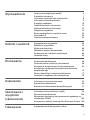 2
2
-
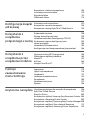 3
3
-
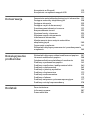 4
4
-
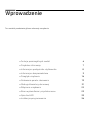 5
5
-
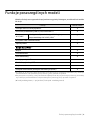 6
6
-
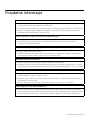 7
7
-
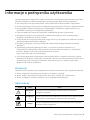 8
8
-
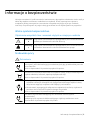 9
9
-
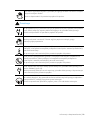 10
10
-
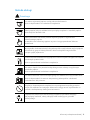 11
11
-
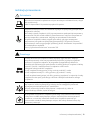 12
12
-
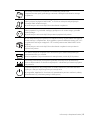 13
13
-
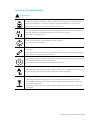 14
14
-
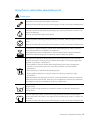 15
15
-
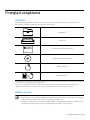 16
16
-
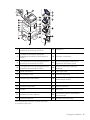 17
17
-
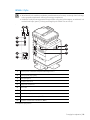 18
18
-
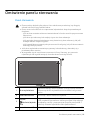 19
19
-
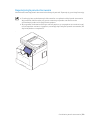 20
20
-
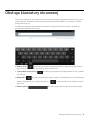 21
21
-
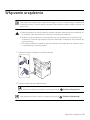 22
22
-
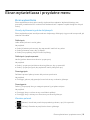 23
23
-
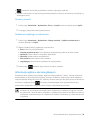 24
24
-
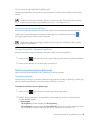 25
25
-
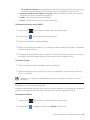 26
26
-
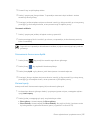 27
27
-
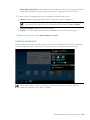 28
28
-
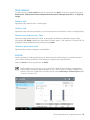 29
29
-
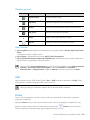 30
30
-
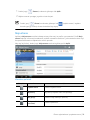 31
31
-
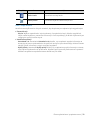 32
32
-
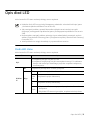 33
33
-
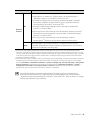 34
34
-
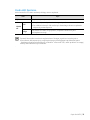 35
35
-
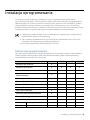 36
36
-
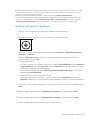 37
37
-
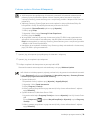 38
38
-
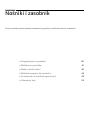 39
39
-
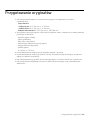 40
40
-
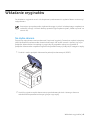 41
41
-
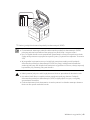 42
42
-
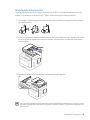 43
43
-
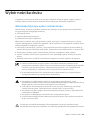 44
44
-
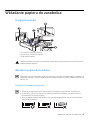 45
45
-
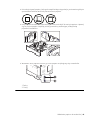 46
46
-
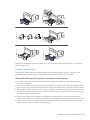 47
47
-
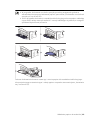 48
48
-
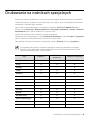 49
49
-
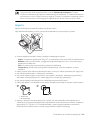 50
50
-
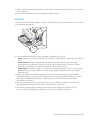 51
51
-
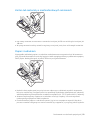 52
52
-
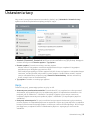 53
53
-
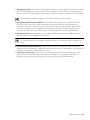 54
54
-
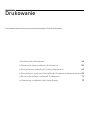 55
55
-
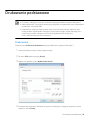 56
56
-
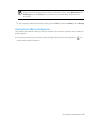 57
57
-
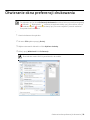 58
58
-
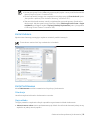 59
59
-
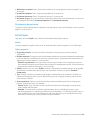 60
60
-
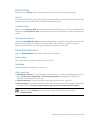 61
61
-
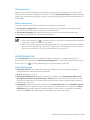 62
62
-
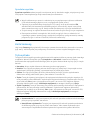 63
63
-
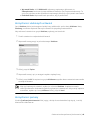 64
64
-
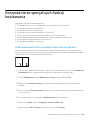 65
65
-
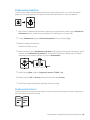 66
66
-
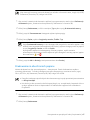 67
67
-
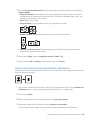 68
68
-
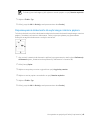 69
69
-
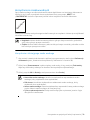 70
70
-
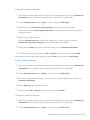 71
71
-
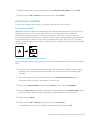 72
72
-
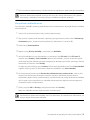 73
73
-
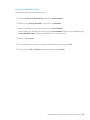 74
74
-
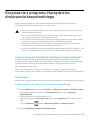 75
75
-
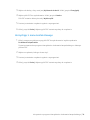 76
76
-
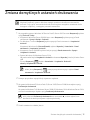 77
77
-
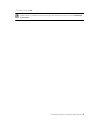 78
78
-
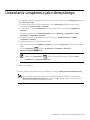 79
79
-
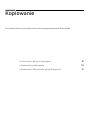 80
80
-
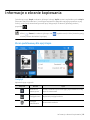 81
81
-
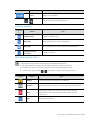 82
82
-
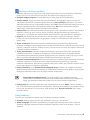 83
83
-
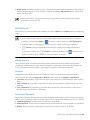 84
84
-
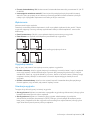 85
85
-
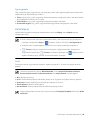 86
86
-
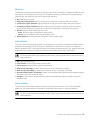 87
87
-
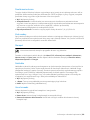 88
88
-
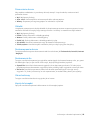 89
89
-
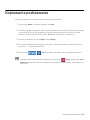 90
90
-
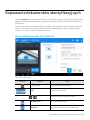 91
91
-
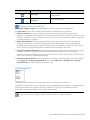 92
92
-
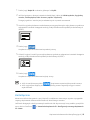 93
93
-
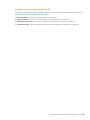 94
94
-
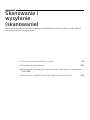 95
95
-
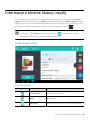 96
96
-
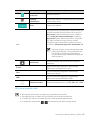 97
97
-
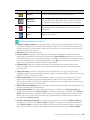 98
98
-
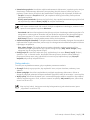 99
99
-
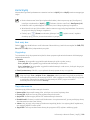 100
100
-
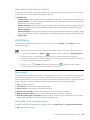 101
101
-
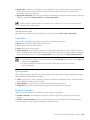 102
102
-
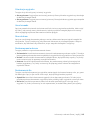 103
103
-
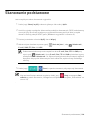 104
104
-
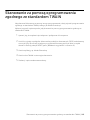 105
105
-
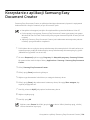 106
106
-
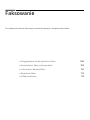 107
107
-
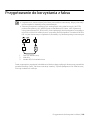 108
108
-
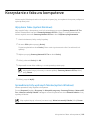 109
109
-
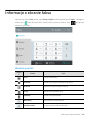 110
110
-
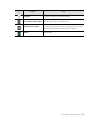 111
111
-
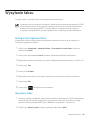 112
112
-
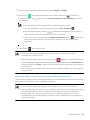 113
113
-
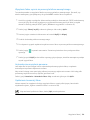 114
114
-
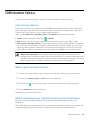 115
115
-
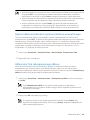 116
116
-
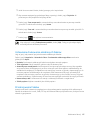 117
117
-
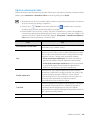 118
118
-
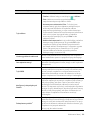 119
119
-
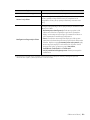 120
120
-
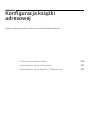 121
121
-
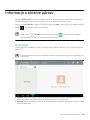 122
122
-
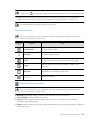 123
123
-
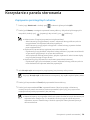 124
124
-
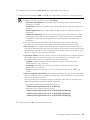 125
125
-
 126
126
-
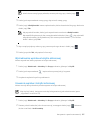 127
127
-
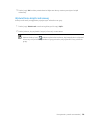 128
128
-
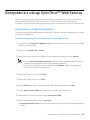 129
129
-
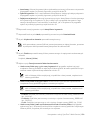 130
130
-
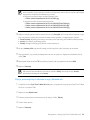 131
131
-
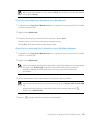 132
132
-
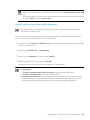 133
133
-
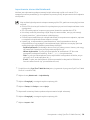 134
134
-
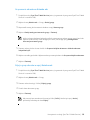 135
135
-
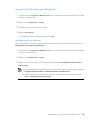 136
136
-
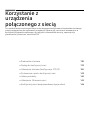 137
137
-
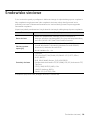 138
138
-
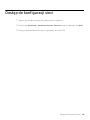 139
139
-
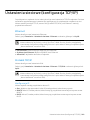 140
140
-
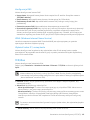 141
141
-
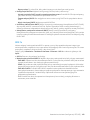 142
142
-
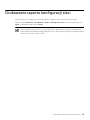 143
143
-
 144
144
-
 145
145
-
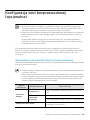 146
146
-
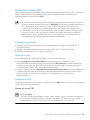 147
147
-
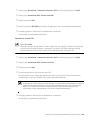 148
148
-
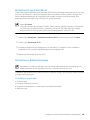 149
149
-
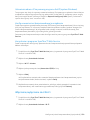 150
150
-
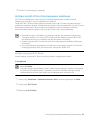 151
151
-
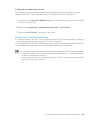 152
152
-
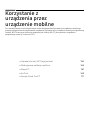 153
153
-
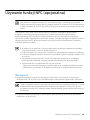 154
154
-
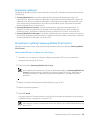 155
155
-
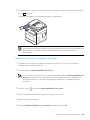 156
156
-
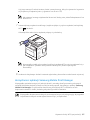 157
157
-
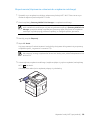 158
158
-
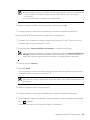 159
159
-
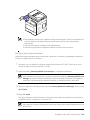 160
160
-
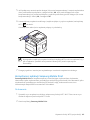 161
161
-
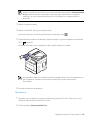 162
162
-
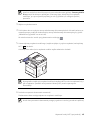 163
163
-
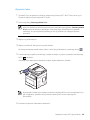 164
164
-
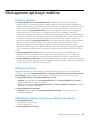 165
165
-
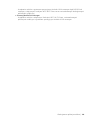 166
166
-
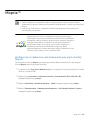 167
167
-
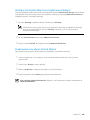 168
168
-
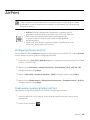 169
169
-
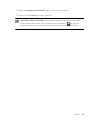 170
170
-
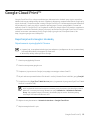 171
171
-
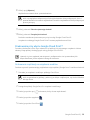 172
172
-
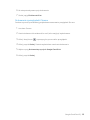 173
173
-
 174
174
-
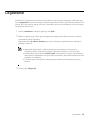 175
175
-
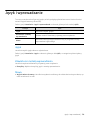 176
176
-
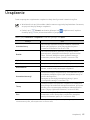 177
177
-
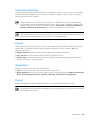 178
178
-
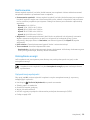 179
179
-
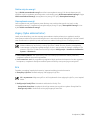 180
180
-
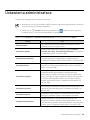 181
181
-
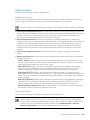 182
182
-
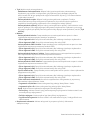 183
183
-
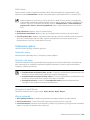 184
184
-
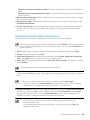 185
185
-
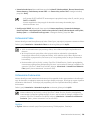 186
186
-
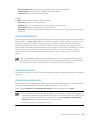 187
187
-
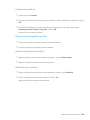 188
188
-
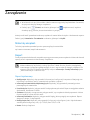 189
189
-
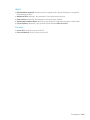 190
190
-
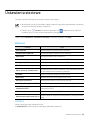 191
191
-
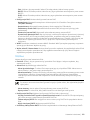 192
192
-
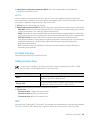 193
193
-
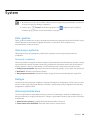 194
194
-
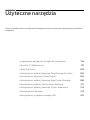 195
195
-
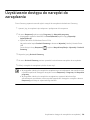 196
196
-
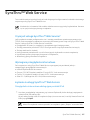 197
197
-
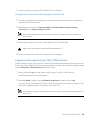 198
198
-
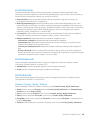 199
199
-
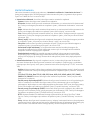 200
200
-
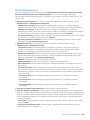 201
201
-
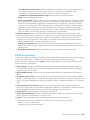 202
202
-
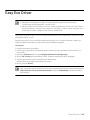 203
203
-
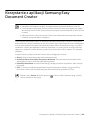 204
204
-
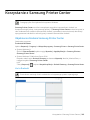 205
205
-
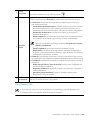 206
206
-
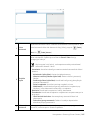 207
207
-
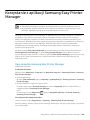 208
208
-
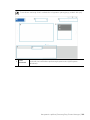 209
209
-
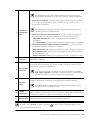 210
210
-
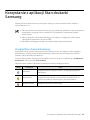 211
211
-
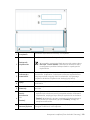 212
212
-
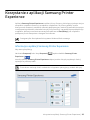 213
213
-
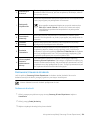 214
214
-
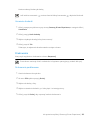 215
215
-
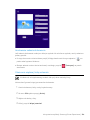 216
216
-
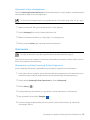 217
217
-
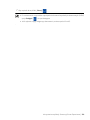 218
218
-
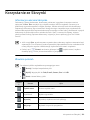 219
219
-
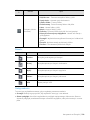 220
220
-
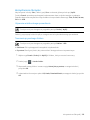 221
221
-
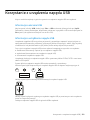 222
222
-
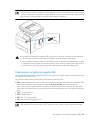 223
223
-
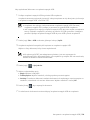 224
224
-
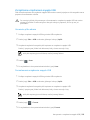 225
225
-
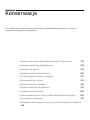 226
226
-
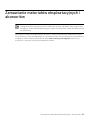 227
227
-
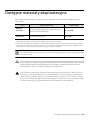 228
228
-
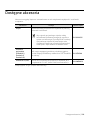 229
229
-
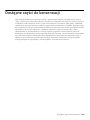 230
230
-
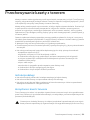 231
231
-
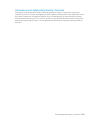 232
232
-
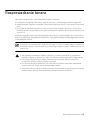 233
233
-
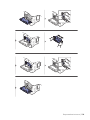 234
234
-
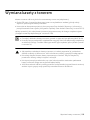 235
235
-
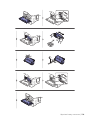 236
236
-
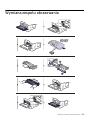 237
237
-
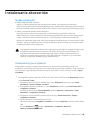 238
238
-
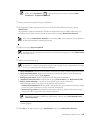 239
239
-
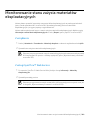 240
240
-
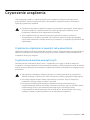 241
241
-
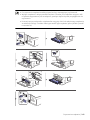 242
242
-
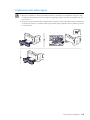 243
243
-
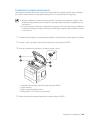 244
244
-
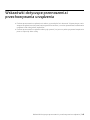 245
245
-
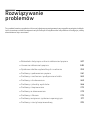 246
246
-
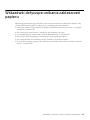 247
247
-
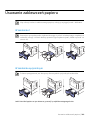 248
248
-
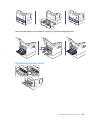 249
249
-
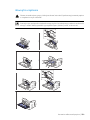 250
250
-
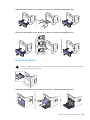 251
251
-
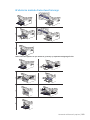 252
252
-
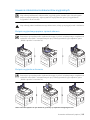 253
253
-
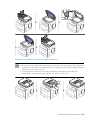 254
254
-
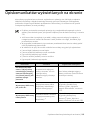 255
255
-
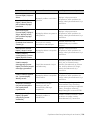 256
256
-
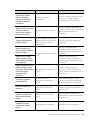 257
257
-
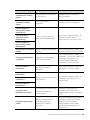 258
258
-
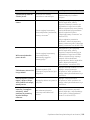 259
259
-
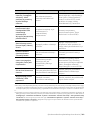 260
260
-
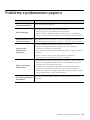 261
261
-
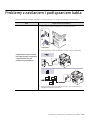 262
262
-
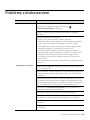 263
263
-
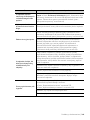 264
264
-
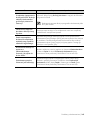 265
265
-
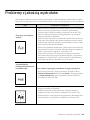 266
266
-
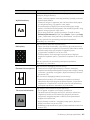 267
267
-
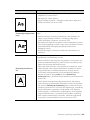 268
268
-
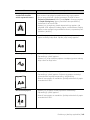 269
269
-
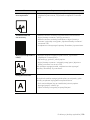 270
270
-
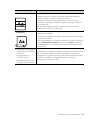 271
271
-
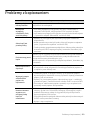 272
272
-
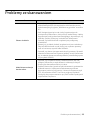 273
273
-
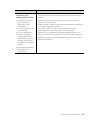 274
274
-
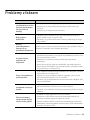 275
275
-
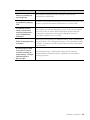 276
276
-
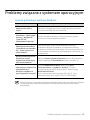 277
277
-
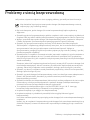 278
278
-
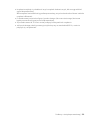 279
279
-
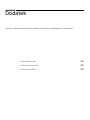 280
280
-
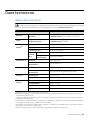 281
281
-
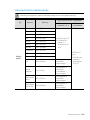 282
282
-
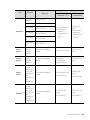 283
283
-
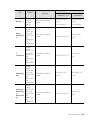 284
284
-
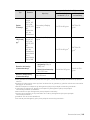 285
285
-
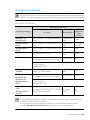 286
286
-
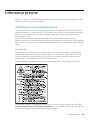 287
287
-
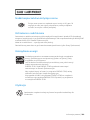 288
288
-
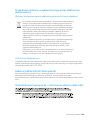 289
289
-
 290
290
-
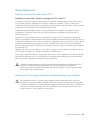 291
291
-
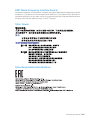 292
292
-
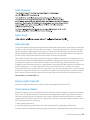 293
293
-
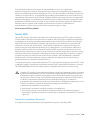 294
294
-
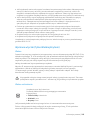 295
295
-
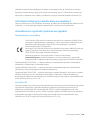 296
296
-
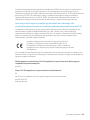 297
297
-
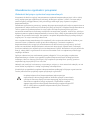 298
298
-
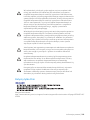 299
299
-
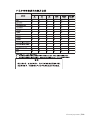 300
300
-
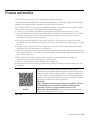 301
301
-
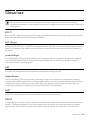 302
302
-
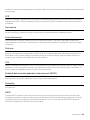 303
303
-
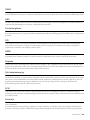 304
304
-
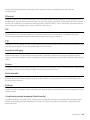 305
305
-
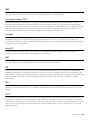 306
306
-
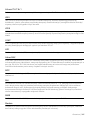 307
307
-
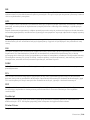 308
308
-
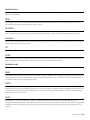 309
309
-
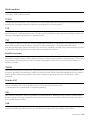 310
310
-
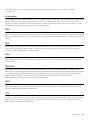 311
311
-
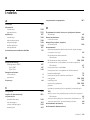 312
312
-
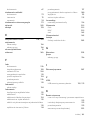 313
313
-
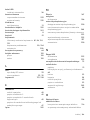 314
314
-
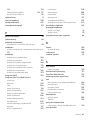 315
315
-
 316
316
-
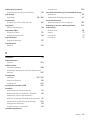 317
317
HP Samsung ProXpress SL-M4562 Laser Multifunction Printer series Instrukcja obsługi
- Kategoria
- Drukarki laserowe / LED
- Typ
- Instrukcja obsługi
- Niniejsza instrukcja jest również odpowiednia dla
Powiązane artykuły
-
HP Samsung ProXpress SL-M4080 Laser Multifunction Printer series Instrukcja obsługi
-
HP Samsung ProXpress SL-C2680 Color Laser Multifunction Printer series Instrukcja obsługi
-
Samsung Samsung ProXpress SL-M4583 Laser Multifunction Printer series Instrukcja obsługi
-
HP Samsung MultiXpress SL-X4300 Color Laser Multifunction Printer series Instrukcja obsługi
-
HP Samsung ProXpress SL-C4010 Color Laser Printer series Instrukcja obsługi
-
Samsung Samsung SCX-4521 Laser Multifunction Printer series Instrukcja obsługi
-
HP Samsung ProXpress SL-C3060 Color Laser Multifunction Printer series Instrukcja obsługi
-
HP Samsung SF-765 Laser Multifunction Printer series Instrukcja obsługi
-
HP Samsung ProXpress SL-M3875 Laser Multifunction Printer series Instrukcja obsługi